 Article Tags
Article Tags
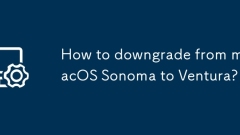
Comment rétrograder de MacOS Sonoma à Ventura?
La rétrogradation de la macOS Ventura nécessite une sauvegarde des données, la préparation des supports d'installation et l'essuyage et la réinstallation du système. La première étape consiste à utiliser des dispositifs TimeMachine ou externes pour sauvegarder complètement les informations pour assurer la récupération; La deuxième étape consiste à télécharger l'installateur Ventura sur un autre Mac et à utiliser les commandes de terminal pour créer un lecteur flash USB de démarrage; La troisième étape consiste à insérer le lecteur flash USB et à utiliser l'outil de disque pour le redémarrer et effacer le disque principal et sélectionner l'installation de Ventura; La quatrième étape consiste à éviter de restaurer les paramètres du système ou d'importer manuellement des fichiers lors de la récupération des données via TimeMachine une fois l'installation terminée et de vérifier la compatibilité des applications et les mises à jour du système. L'ensemble du processus nécessite des détails d'exploitation minutieux pour assurer une rétrochossage en douceur.
Jul 14, 2025 am 01:12 AM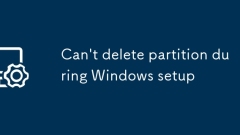
Impossible de supprimer la partition pendant la configuration de Windows
Lorsque vous rencontrez le problème de "Impossible de supprimer les partitions", confirmez d'abord si vous avez entré la première étape d'installation et que vous avez des droits d'administrateur; Deuxièmement, vérifiez si la partition est occupée, si le disque est un disque dynamique, s'il y a une erreur matérielle ou un cryptage bitlocker; Essayez ensuite les méthodes suivantes pour le résoudre: 1. Utilisez DiskPart pour effacer le disque; 2. Convertir le disque dynamique en disque de base; 3. éteignez SecureBoot dans le BIOS ou activez le mode héritage; 4. Remplacez l'interface du disque dur ou le cable de données pour résoudre les problèmes de connexion matérielle; 5. Ajustez d'abord l'ordre de supprimer les partitions ou de formatage, puis supprimez le volume; S'il ne peut toujours pas être résolu, il peut s'agir d'une défaillance du support d'installation ou du disque dur lui-même. Il est recommandé de remplacer le disque USB ou le fichier ISO pour un dépannage supplémentaire.
Jul 14, 2025 am 01:02 AM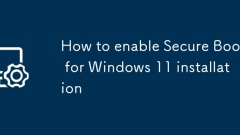
Comment activer le démarrage sécurisé pour l'installation de Windows 11
SecureBoot est une exigence obligatoire pour l'installation de Windows 11, utilisée pour empêcher les logiciels malveillants de s'exécuter au démarrage; Avant l'installation, vous devez saisir le paramètre BIOS / UEFI de la carte mère pour activer SecureBoot. Les touches de raccourci pour entrer dans les paramètres de différentes marques de cartes mères sont différentes, comme ASUS est Del ou F2, MSI est Del, Gigabyte est F2 ou Del, Dell est F2 et Lenovo est F1 ou F2; Après l'entrée, Secumeboot se trouve généralement sous le menu de démarrage ou de sécurité et défini sur Activé; En même temps, assurez-vous que le système est démarré en mode UEFI et désactivez CSM; Enregistrer les paramètres et le redémarrer et confirmer l'état SecureBoot; Enfin, lors de la fabrication d'un lecteur flash USB, vous devez également vous assurer d'écrire en mode UEFI.
Jul 14, 2025 am 12:51 AM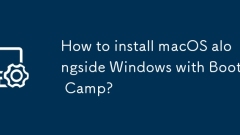
Comment installer macOS aux c?tés de Windows avec un camp d'entra?nement?
L'installation de systèmes MacOS et Windows Dual peut être réalisé via BootCamp. Les étapes clés comprennent: 1. Vérifiez si le modèle Mac prend en charge la version Windows cible et les données de sauvegarde; 2. Préparez au moins 60 Go d'espace, la dernière version de BootCamp Assistant et 16 Go de Drives Flash USB ci-dessus; 3. Utilisez le bootcamp pour partitionner automatiquement et faire des disques d'installation pour éviter les ajustements manuels; 4. Insérez le lecteur flash USB pendant l'installation pour écrire sur le logiciel de support Windows; 5. Une fois l'installation terminée, exécutez le programme BootCamp dans le lecteur flash USB pour activer le trackpad et d'autres fonctions; 6. Appuyez sur la touche d'option pour basculer le système pendant le démarrage ou définissez l'élément de démarrage par défaut dans le système actuel; FAQS Si la partition échoue, essayez de réparer le disque et le conducteur est manquant.
Jul 14, 2025 am 12:36 AM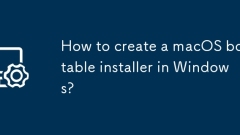
Comment créer un installateur de démarrage macOS dans Windows?
La fabrication d'un installateur de démarrage macOS sur Windows n'est pas officiellement prise en charge, mais peut être implémentée via des outils tiers. Tout d'abord, préparez un lecteur USB au-dessus de 16 Go, l'image d'installation MacOS (.dmg / .iso) et des outils tels que Transmac ou BalenaEtcher; Deuxièmement, utilisez TransMac pour cliquer avec le bouton droit sur le lecteur USB et sélectionner "RestorewithDiskImage" pour écrire l'image, ou utiliser BalenaEetcher pour sélectionner les fichiers ISO et le disque cible pour écrire; Enfin, notez que le lecteur USB doit être au format GPT et installer Hackintosh, vous devez également configurer manuellement le démarrage EFI et utiliser des outils de démarrage pour contourner les restrictions.
Jul 13, 2025 am 01:10 AM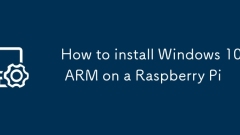
Comment installer Windows 10 bras sur un Raspberry Pi
L'installation de la version Windows 10ARM sur RaspberryPI est possible mais complexe, et l'expérience peut être mauvaise. 1. Préparer les matériaux: RaspberryPI4 (au moins 4 Go de mémoire), carte microSD haute vitesse (au moins 32 Go), alimentation USB-C, moniteur, clavier et souris, et un ordinateur Windows; 2. Télécharger des images non officielles, telles que la version fournie par WoAProject, et confirmer la compatibilité et la prise en charge du pilote; 3. Utilisez Rufus ou Ventoy pour écrire le miroir sur la carte microSD et sélectionner le système de fichiers FAT32; 4. Insérer RaspberryPI pour démarrer et déboguer, et peut rencontrer des problèmes tels que le non-affichage, la reconnaissance non périphérique ou le crash système; 5.
Jul 13, 2025 am 01:08 AM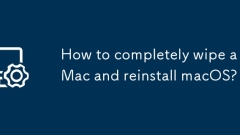
Comment essuyer complètement un Mac et réinstaller macOS?
TosecurelywipeAndreinstallmacos, FirstBackupDatausingtimeMachineorCloudServices, TheNerterecoveryModebaseDonyourmac’schipType, a utilisé le réinstallation de réinstallation
Jul 13, 2025 am 12:56 AM
Comment arrêter une mise à jour macOS en cours?
Si le Mac est mis à jour, vous pouvez l'arrêter par: 1. Lorsque la mise à jour n'a pas démarré, accédez à Paramètres système> Général> Mise à jour logicielle, cliquez sur "Détails" et décochez la mise à jour; 2. Si l'installation a commencé, vous devez forcer l'arrêt (appuyez sur le bouton d'alimentation) et redémarrer; 3. Si le démarrage est anormal, vous pouvez entrer le mode de récupération pour réparer ou réinstaller le système. Cependant, l'arrêt au milieu peut entra?ner des problèmes de système, il est donc recommandé de fonctionner avec prudence.
Jul 13, 2025 am 12:48 AM
Comment désinstaller Windows et installer Linux
Pour remplacer complètement Windows par Linux, les étapes de clé comprennent la préparation des supports d'installation, la sauvegarde des données, les ajustements de partition et l'installation du système. Tout d'abord, vous devez télécharger le fichier ISO de distribution Linux et utiliser Rufus ou Etchedeur pour créer un disque de démarrage USB Drive. Faites attention à la sélection du mode d'écriture correct; Deuxièmement, assurez-vous de sauvegarder des données importantes et de clarifier l'objectif de la partition via GPART pour éviter la suppression erronée; Sélectionnez la distribution appropriée lors de l'installation, confirmez le mode de démarrage et la position de démarrage UEFI et sélectionnez "Effacer le disque et installer Linux" pour remplacer complètement Windows; Enfin, vérifiez s'il pénètre normalement dans le système après le redémarrage, ajustez la séquence de démarrage du BIOS si nécessaire et installez des pilotes supplémentaires. L'ensemble du processus doit être opéré avec prudence, en particulier le processus de partitionnement et de formatage.
Jul 13, 2025 am 12:23 AM
Installez les fenêtres sur un nouveau disque dur
L'installation de Windows sur un nouveau disque dur est possible et non compliquée. Vous devez préparer un nouveau disque dur, un lecteur USB supérieur à 8 Go et un autre ordinateur disponible, et télécharger l'outil de création du système sur le site officiel de Microsoft pour créer un lecteur USB démarrable. Assurez-vous que le BIOS prend en charge le démarrage USB, confirmez que la version Windows correspond à la licence et sauvegardez les fichiers importants de l'ancien système. Insérez ensuite le lecteur USB dans la machine cible, allumez l'ordinateur et entrez le menu de démarrage pour sélectionner le démarrage du lecteur USB et cliquez sur "Installer maintenant" pour terminer l'installation. Sélectionnez "Espace non alloué" du nouveau disque dur dans l'interface d'installation, et le système partitionnera automatiquement; Si un fonctionnement manuel est requis, supprimez l'ancienne partition et créez-la et formatez-la. Une fois l'installation terminée, définissez des informations de base telles que la région, le compte, l'installation des pilotes, activez le système, mettez à jour Windows, activez la restauration du système dès que possible et vérifiez
Jul 12, 2025 am 01:14 AM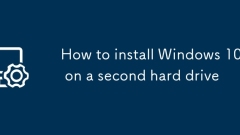
Comment installer Windows 10 sur un deuxième disque dur
Lors de l'installation de Windows 10 sur le deuxième disque dur, vous devez faire attention au partitionnement, au démarrage et aux pilotes. 1. Préparation: assurez-vous que le deuxième disque dur est connecté, créez un disque USB d'installation de Windows 10 et assurez-vous que le BIOS prend en charge le démarrage du disque USB; 2. Paramètres de partition: sélectionnez le disque dur correct pendant l'installation, aucun espace n'est alloué et de nouvelles partitions standard peuvent être créées. Les données existantes peuvent être ajustées manuellement mais des opérations complexes peuvent être évitées; 3. Traitement de démarrage: Gardez le premier disque dur connecté pour configurer automatiquement le système double ou ajuster l'élément de démarrage via MSConfig / BCDedit. Le disque de démarrage par défaut est défini dans le BIOS. S'il y a un problème, vous pouvez installer le disque USB pour réparer le démarrage; 4. Conducteur et optimisation: préparez le conducteur nécessaire, activez le SSD, confirmez l'alignement 4K et maintenez-le régulièrement, éteignez le démarrage rapide pour réduire les interférences. Le tout
Jul 12, 2025 am 12:59 AM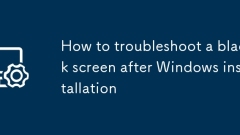
Comment dépanner un écran noir après l'installation de Windows
1. Assurez-vous que le cable d'alimentation et de connexion du moniteur est normal, vérifiez s'il est connecté à l'interface de carte graphique indépendante; 2. Force Redémarrer à entrer en mode sans échec pour désinstaller le pilote de carte graphique; 3. Réparez les fichiers système ou réinitialisez le système via l'invite de commande; 4. Vérifiez les paramètres du BIOS pour vous assurer que le périphérique d'affichage est démarré correctement. Si l'écran devient noir après l'installation de Windows, vous devez d'abord dépanner l'affichage lui-même, confirmer que l'alimentation, le cable de connexion et l'interface sont corrects, puis entrez en mode sans échec pour désinstaller le pilote de la carte graphique, essayez de réparer les enregistrements de démarrage et les fichiers système et vérifiez si les paramètres d'affichage dans le BIOS sont corrects. La plupart des cas sont causés par des problèmes de conducteur, de compatibilité matérielle ou de paramètres du système. Suivez les étapes pour dépanner.
Jul 12, 2025 am 12:45 AM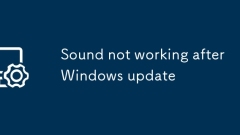
Le son ne fonctionne pas après la mise à jour de Windows
Si le son ne fonctionne pas après la mise à jour de Windows, vous pouvez le résoudre en suivant les étapes suivantes: Vérifiez d'abord si le périphérique audio est connecté normalement et confirmez les paramètres de volume; Exécutez deuxièmement l'outil de dépannage audio intégré du système; puis mettre à jour ou faire reculer le pilote audio dans Device Manager; S'il n'est pas valide, essayez de désinstaller complètement et de réinstaller le conducteur; Enfin, vérifiez la mise à jour Windows et les mises à jour facultatives du pilote. Ces méthodes résolvent généralement les problèmes audio causés par les conflits de conducteur ou la définition de réinitialisation.
Jul 12, 2025 am 12:26 AM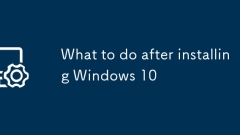
Que faire après l'installation de Windows 10
Après-INSTALLINGWINDOWS10, YouShouldFirstupDateWindowsAndInstallDiversVIATETSETSIGS> MISE à JOUR ET SéCURIT
Jul 12, 2025 am 12:14 AM
Outils chauds Tags

Undress AI Tool
Images de déshabillage gratuites

Undresser.AI Undress
Application basée sur l'IA pour créer des photos de nu réalistes

AI Clothes Remover
Outil d'IA en ligne pour supprimer les vêtements des photos.

Clothoff.io
Dissolvant de vêtements AI

Video Face Swap
échangez les visages dans n'importe quelle vidéo sans effort grace à notre outil d'échange de visage AI entièrement gratuit?!

Article chaud

Outils chauds

Collection de bibliothèques d'exécution vc9-vc14 (32 + 64 bits) (lien ci-dessous)
Téléchargez la collection de bibliothèques d'exécution requises pour l'installation de phpStudy

VC9 32 bits
Bibliothèque d'exécution de l'environnement d'installation intégré VC9 32 bits phpstudy

Version complète de la bo?te à outils du programmeur PHP
Programmer Toolbox v1.0 Environnement intégré PHP

VC11 32 bits
Bibliothèque d'exécution de l'environnement d'installation intégré VC11 phpstudy 32 bits

SublimeText3 version chinoise
Version chinoise, très simple à utiliser






